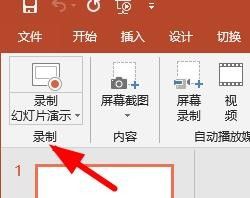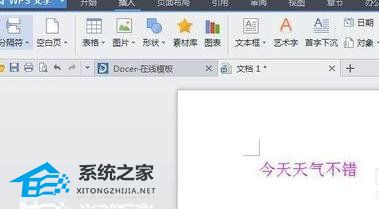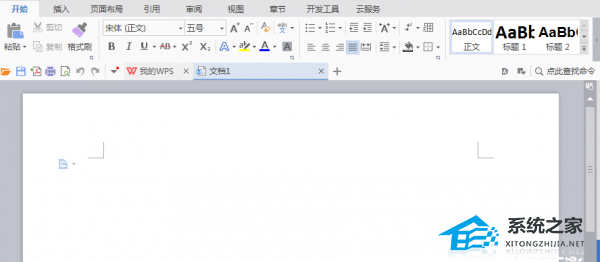控制面板是电脑的必备工具,可以帮助用户解决电脑使用中遇到的大部分问题。更新了win10系统的用户找不到控制面板在哪里。下面我们来看看win10下如何打开控制面板。
win10控制面板怎么打开?
方法1:
打开开始菜单,点击windows系统,你会看到控制面板。

方法二:
您也可以通过右键单击开始图标找到控制面板。
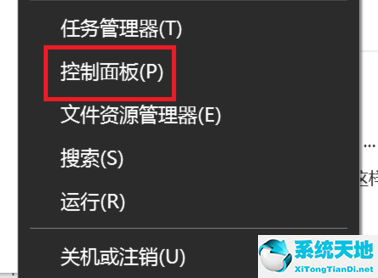
方法三:
右键点击这台pc,选择属性打开,或者你可以控制面板的主页选项,然后点击控制面板。

方法4:
Win r开始运行,输入control.exe命令并确认,或者可以打开控制面板。
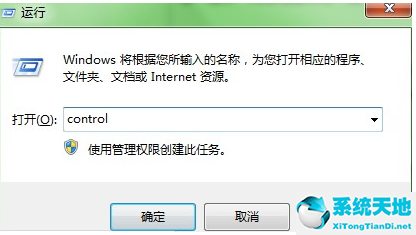

未经允许不得转载:探秘猎奇网 » win10控制面板打开只在任务栏显示(win10控制面板打开报错)

 探秘猎奇网
探秘猎奇网 广州房价2023年最新房价怎么看?广州房价还会涨吗?
广州房价2023年最新房价怎么看?广州房价还会涨吗? 铁观音属于什么茶?它的工艺有哪些
铁观音属于什么茶?它的工艺有哪些 冤枉小女孩偷文具店关门停业,老板已道歉
冤枉小女孩偷文具店关门停业,老板已道歉 ALEVEL课程培训哪个好?ALEVEL课程怎么样?
ALEVEL课程培训哪个好?ALEVEL课程怎么样? 宠物怎么驱虫,宠物驱虫指南,看完这篇就全明白了
宠物怎么驱虫,宠物驱虫指南,看完这篇就全明白了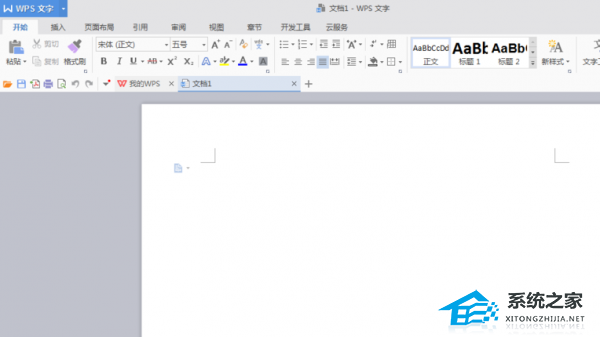 WPS页眉文字怎么将它设置成为艺术字教学分享(如何将WPS标题文字设置为艺术字教学分享)
WPS页眉文字怎么将它设置成为艺术字教学分享(如何将WPS标题文字设置为艺术字教学分享)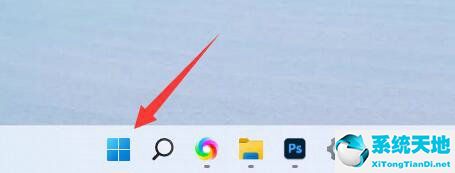 win10windows照片查看器没了(电脑windows照片查看器没有了)
win10windows照片查看器没了(电脑windows照片查看器没有了) cad打开时弹出对话框(cad h不弹出对话框)
cad打开时弹出对话框(cad h不弹出对话框)